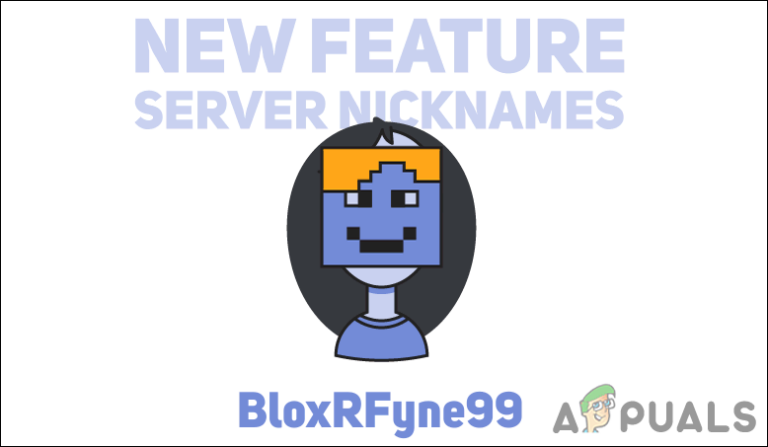Как исправить PIN-код Windows «Код ошибки: 0x80040154»
Windows Hello, программное обеспечение для обеспечения безопасности на основе биометрии, доступное для Windows 10 и Windows 11, позволяет пользователям входить в устройства, приложения, онлайн-сервисы и сети с помощью своих PIN-кодов, отпечатков пальцев, сканирования радужной оболочки глаза и распознавания лиц. Недавно несколько пользователей сообщили о том, что столкнулись с кодом ошибки 0x80040154 при попытке установить PIN-код для Windows Hello.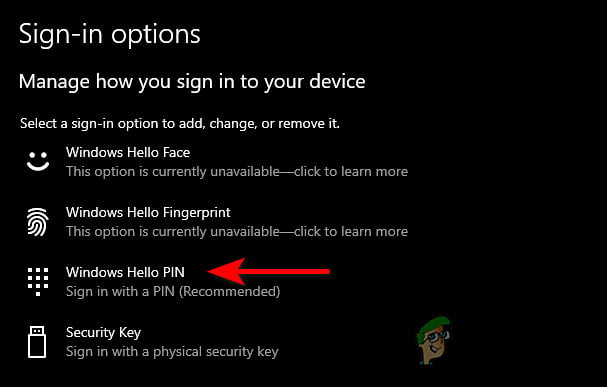
Согласно нашему исследованию, проблема обычно возникает из-за поврежденных файлов в папке NGC, отключенного TPM, общих ошибок повреждения и устаревших операционных систем. В этом руководстве мы подробно расскажем о методах устранения неполадок, так что давайте начнем!
Программы для Windows, мобильные приложения, игры - ВСЁ БЕСПЛАТНО, в нашем закрытом телеграмм канале - Подписывайтесь:)
Установите ожидающие обновления
Если вы столкнулись с кодом ошибки 0x80040154, первое, что вам нужно сделать, это установить ожидающие обновления. Такие ошибки часто появляются, если вы используете устаревшую версию операционной системы.
Новые обновления содержат исправления ошибок и новейшие функции, поэтому их установка должна исправить возникшую ошибку.
Вот как вы можете установить ожидающие обновления:
- Нажмите одновременно клавиши Windows + I на клавиатуре, чтобы открыть настройки Windows.
- В окне «Настройки» выберите «Обновления и безопасность».
 Открытие обновлений и настроек безопасности
Открытие обновлений и настроек безопасности - Теперь нажмите «Проверить наличие обновлений» и дождитесь завершения сканирования. Если обнаружены какие-либо обновления, установите их и проверьте, решена ли проблема.
 Проверить наличие обновлений
Проверить наличие обновлений
Очистить папку NGC
Ngc — это место назначения для всей информации, касающейся ваших настроек PIN-кода в Windows 10. В случае проблем, связанных с PIN-кодом, таких как код ошибки 0x80040154, вы можете удалить папку Ngc, чтобы решить проблему. Это позволит вам удалить все данные, связанные с вашими текущими настройками PIN-кода, а затем обновить настройки.
- Откройте диалоговое окно «Выполнить», одновременно нажав клавиши Windows + R на клавиатуре.
- В текстовом поле диалогового окна введите «C:\Windows\ServiceProfiles\LocalService\AppData\Local\Microsoft\NGC» и нажмите «ОК».
 Доступ к папке NGC
Доступ к папке NGC - Как только вы окажетесь в папке NGC, удалите все ее содержимое.
- Наконец, перезагрузите компьютер и проверьте, решает ли это проблему.
Настройте TPM на своем устройстве
Доверенный платформенный модуль (TPM) предлагает функции безопасности на основе оборудования, и его необходимо настроить перед доступом Windows Hello на вашем устройстве. Если на вашем компьютере отключен TPM, вы не сможете использовать такие службы, как Windows Hello.
Чтобы начать, выполните следующие действия:
- Откройте диалоговое окно «Выполнить», одновременно нажав клавиши Windows + R на клавиатуре.
- В текстовом поле диалогового окна введите tpm.msc, чтобы запустить средство управления доверенным платформенным модулем (TPM).
 Доступ к инструменту управления доверенным платформенным модулем (TPM)
Доступ к инструменту управления доверенным платформенным модулем (TPM) - Нажмите «Действие» в верхней части окна, затем выберите «Подготовить доверенный платформенный модуль» в контекстном меню.
 Подготовьте доверенный платформенный модуль
Подготовьте доверенный платформенный модуль - Вам будет предложено перезагрузить компьютер и следовать инструкциям, которые появляются в процессе запуска.
- Нажмите кнопку «Перезагрузить», а затем следуйте инструкциям на экране, чтобы продолжить.
- После перезагрузки проверьте, отображает ли Windows Hello по-прежнему код ошибки 0x80040154.
Изменить реестр Windows
Процесс входа в систему с помощью PIN-кода для пользователей домена был сброшен для многих пользователей после выпуска юбилейного обновления для Windows 10. Вы можете быть одним из этих пользователей, а это означает, что вам придется повторно включить вход с PIN-кодом, прежде чем вы сможете использовать Windows Hello в Windows 10.
Для этого мы изменим реестр Windows, и, поскольку редактор реестра является административным инструментом, мы настоятельно рекомендуем создать резервную копию реестра, прежде чем продолжить.
После создания резервной копии выполните следующие действия:
- Нажмите одновременно клавиши Windows + R на клавиатуре, чтобы открыть диалоговое окно «Выполнить».
- В текстовом поле диалогового окна введите regedit и нажмите Enter, чтобы запустить редактор реестра.
 Откройте редактор реестра
Откройте редактор реестра - Как только вы окажетесь в редакторе реестра, перейдите в место, указанное ниже.
HKEY_LOCAL_MACHINE\SOFTWARE\Policies\Microsoft\Windows\Система
- Теперь найдите AllowDomainPINLogo на правой панели. Если вы не можете найти его, щелкните правой кнопкой мыши на правой панели и выберите параметр «Создать» > «Значение DWORD (32-разрядное)».
 Создайте значение AllowDomainPINLogo
Создайте значение AllowDomainPINLogo - Переименуйте это вновь созданное значение как AllowDomainPINLogo и дважды щелкните по нему.
- Введите 1 в поле «Значение данных» и установите в качестве основы шестнадцатеричное.
 Установите значение данных на 1
Установите значение данных на 1 - Нажмите OK, а затем перезагрузите компьютер. Надеюсь, это исправит код ошибки 0x80040154.
Подтвердите свою учетную запись Майкрософт
Вы также можете не использовать Windows Hello, если ваша учетная запись Microsoft в Windows не подтверждена. Решение этой проблемы простое — все, что вам нужно сделать, это подтвердить учетную запись.
Вот как вы можете это сделать:
- Запустите настройки Windows, одновременно нажав клавиши Windows + I.
- В окне «Настройки» нажмите «Учетные записи».
 Доступ к настройкам учетной записи
Доступ к настройкам учетной записи - Теперь выберите вкладку «Ваша информация» и нажмите «Подтвердить» в разделе «Вам необходимо подтвердить свою личность на этом ПК».
 Подтвердите свою личность в Windows
Подтвердите свою личность в Windows - После проверки учетной записи перезагрузите компьютер.
- После перезагрузки попробуйте снова использовать Windows Hello.
Выполните ремонт / чистую установку
Если вам все еще не удалось решить проблему, есть большая вероятность, что ваша система страдает от основной проблемы с повреждением системы, которую нельзя решить обычным способом.
Наиболее эффективно следовать процедуре, которая позволит вам обновить все компоненты вашей системы, чтобы избавиться от кода ошибки 0x80040154. Для того, чтобы добиться этого, есть два варианта:
- Чистая установка — в этой процедуре вам не нужен установочный носитель. Однако с помощью этого метода вы потеряете все, включая файлы, игры, приложения и пользовательские настройки.
- Восстановить установку — этот подход, называемый восстановлением на месте, более утомительный и требует создания установочного диска, совместимого с вашей операционной системой. Преимущество в том, что вы можете сохранить свои медиафайлы, приложения, игры и так далее.
Программы для Windows, мобильные приложения, игры - ВСЁ БЕСПЛАТНО, в нашем закрытом телеграмм канале - Подписывайтесь:)

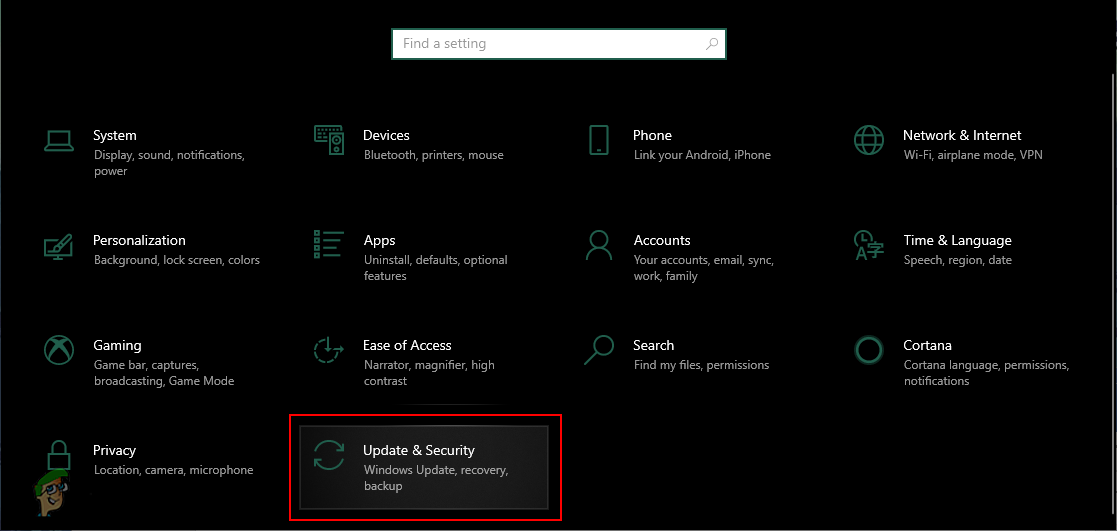 Открытие обновлений и настроек безопасности
Открытие обновлений и настроек безопасности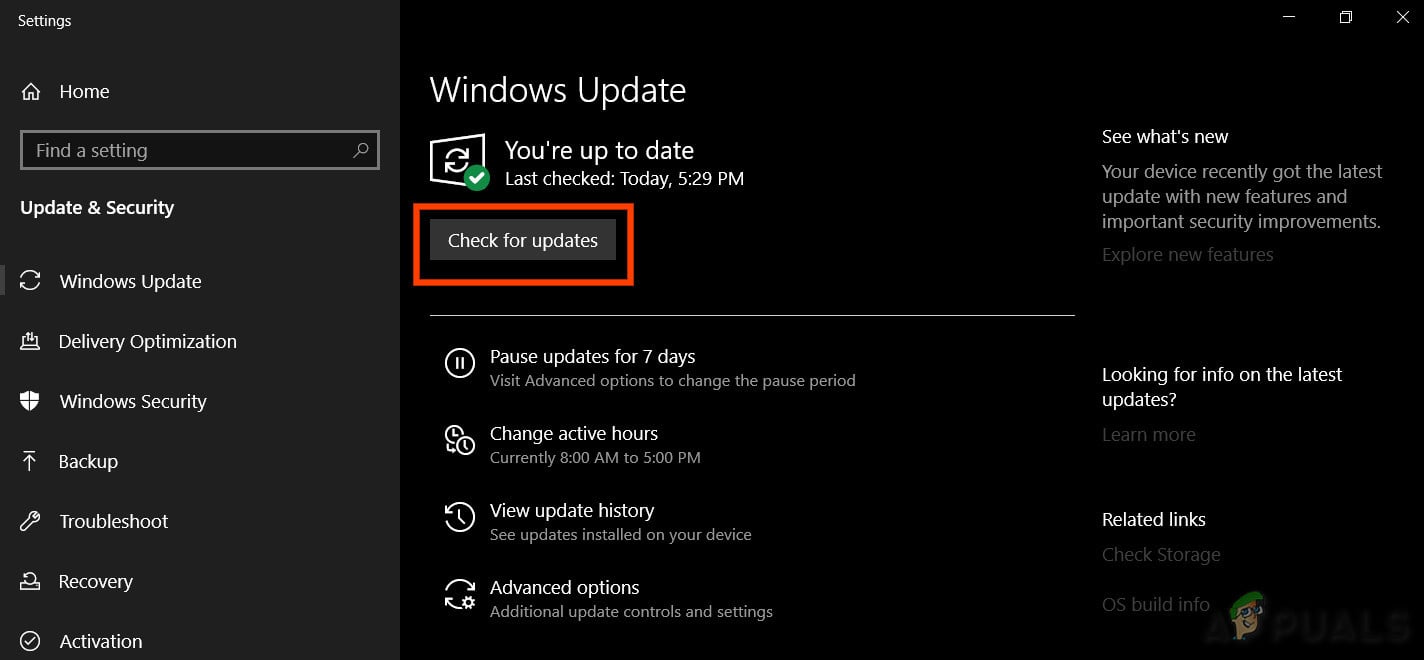 Проверить наличие обновлений
Проверить наличие обновлений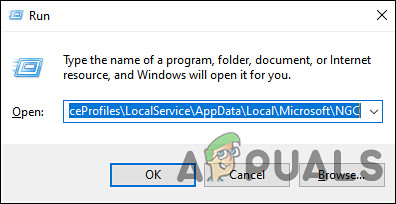 Доступ к папке NGC
Доступ к папке NGC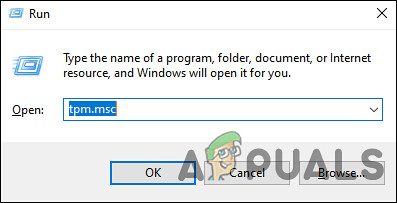 Доступ к инструменту управления доверенным платформенным модулем (TPM)
Доступ к инструменту управления доверенным платформенным модулем (TPM)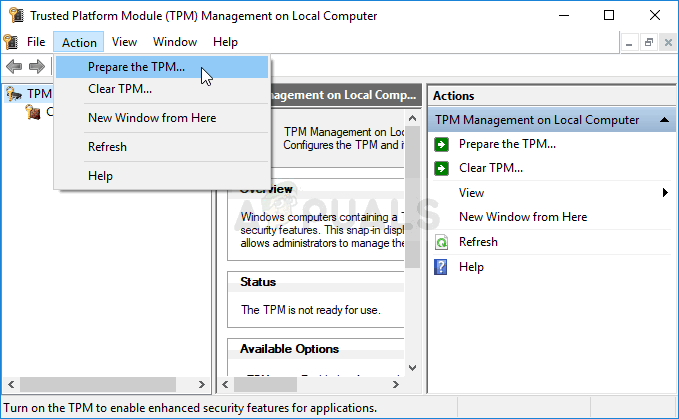 Подготовьте доверенный платформенный модуль
Подготовьте доверенный платформенный модуль Откройте редактор реестра
Откройте редактор реестра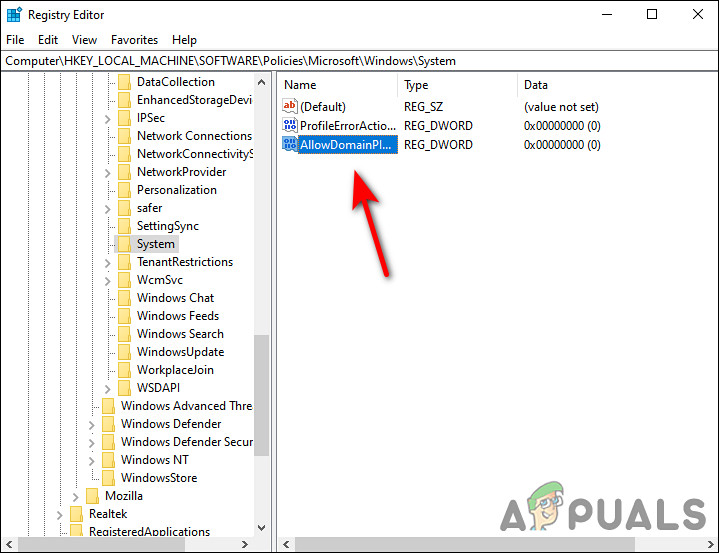 Создайте значение AllowDomainPINLogo
Создайте значение AllowDomainPINLogo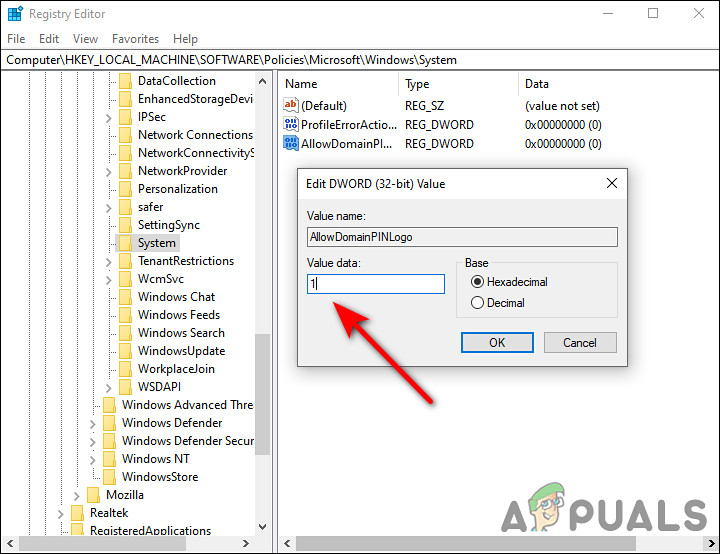 Установите значение данных на 1
Установите значение данных на 1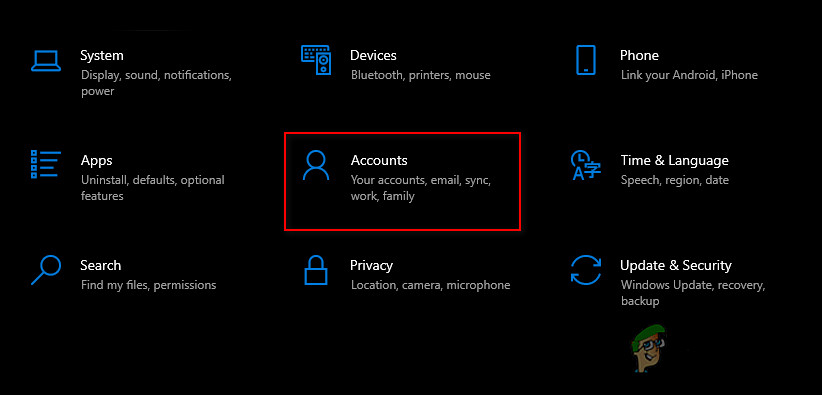 Доступ к настройкам учетной записи
Доступ к настройкам учетной записи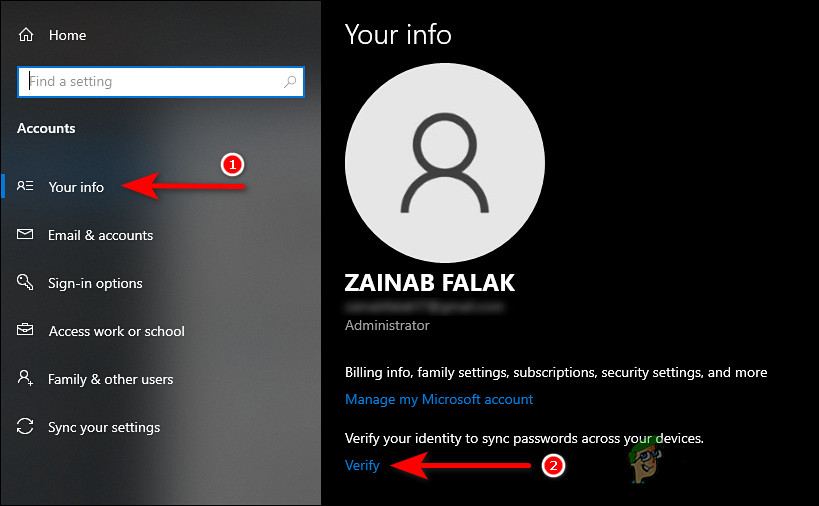 Подтвердите свою личность в Windows
Подтвердите свою личность в Windows
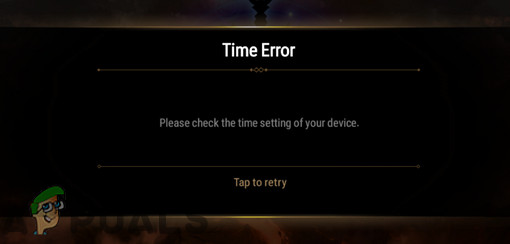
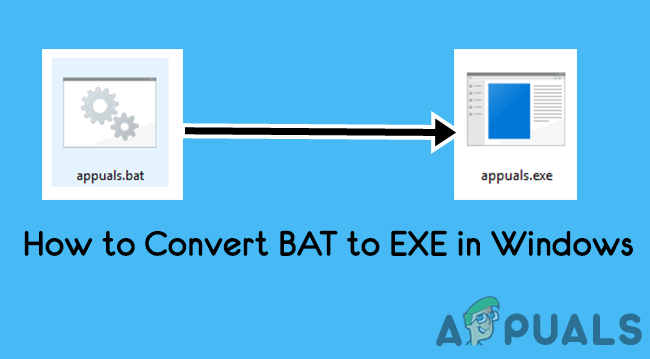

![[FIX] Белая полоса, закрывающая верхнюю часть проводника Windows](https://ddok.ru/wp-content/uploads/2020/12/White-bar-covering-top-portion-of-Windows-Explorer-768x432.jpg)